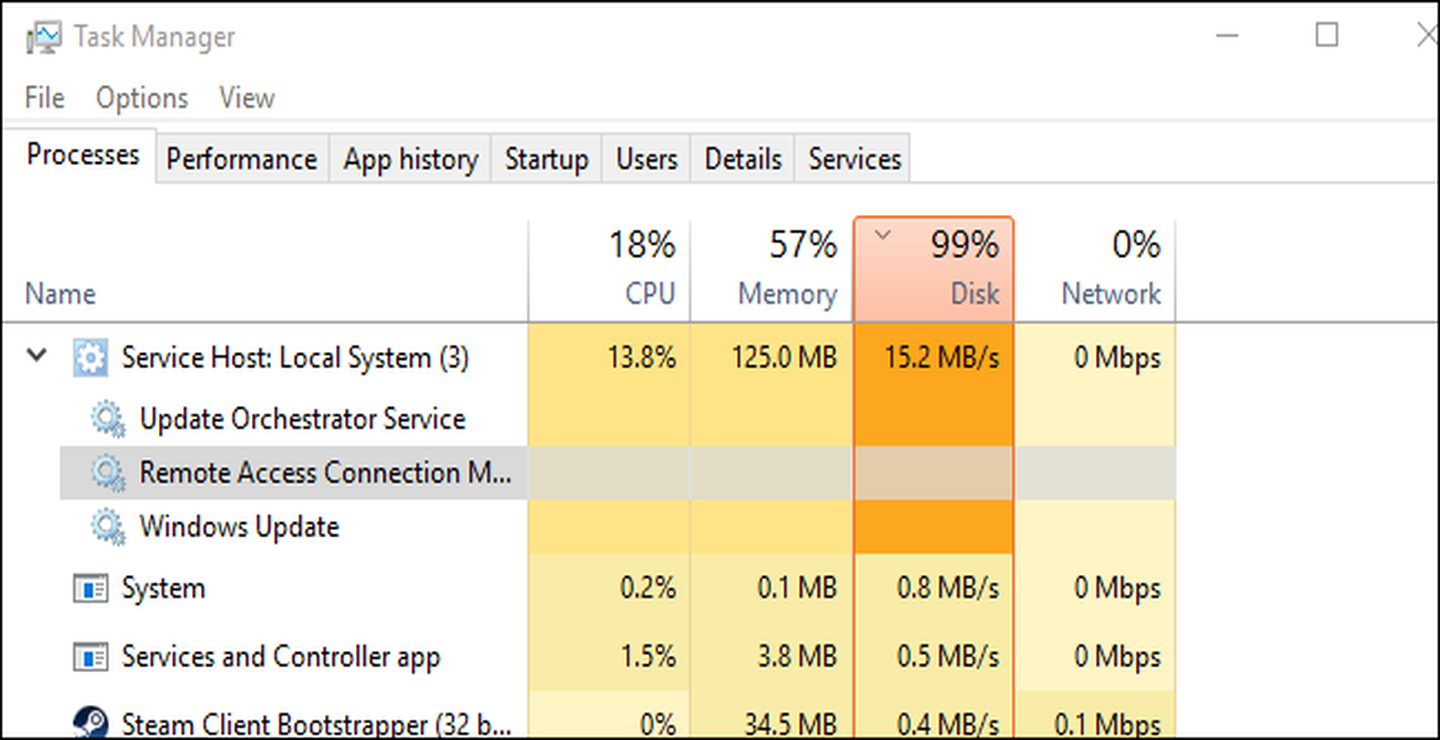
تغییرات امنیتی ویندوز و تهدیدات سایبری
مایکروسافت طی سال ها امنیت ویندوز را بهبود بخشیده است، اما هم زمان با این پیشرفت، تهدیدات سایبری نیز پیچیده تر شده اند. یک اشتباه کوچک می تواند درهای سیستم شما را به روی بدافزارها باز کند و به آن ها اجازه دهد که بدون جلب توجه فعالیت کنند. در ادامه، به بررسی 8 نشانه اصلی آلودگی سیستم به بدافزار و روش های مقابله با آن می پردازیم.
1. افزایش ناگهانی مصرف منابع سیستم
یکی از اولین علائمی که ممکن است نشان دهنده آلودگی به بدافزار باشد، افزایش غیرعادی مصرف منابع سخت افزاری کامپیوتر است. بدافزارها برای فعالیت های خود، مانند سرقت داده ها و بهره برداری از سخت افزار، از منابع سیستم شما استفاده می کنند. این موضوع می تواند باعث کاهش سرعت سیستم، داغ شدن و حتی قفل شدن آن شود.
چگونه بررسی کنیم؟
- روی دکمه Start کلیک راست کرده و Task Manager را باز کنید.
- مصرف CPU و RAM را بررسی کنید. اگر مصرف نزدیک به 100٪ است، فرآیندهایی که بیشترین منابع را مصرف می کنند شناسایی کنید.
- اگر فرآیندی مشکوک بود، با جستجوی نام آن در اینترنت اطلاعات بیشتری کسب کرده و در صورت لزوم آن را حذف کنید.

2. فعالیت های مشکوک شبکه
بدافزارها معمولاً برای ارسال داده های سرقتی، دانلود فایل های مخرب و سوءاستفاده از منابع شبکه، به اینترنت متصل می شوند. این فعالیت ها می توانند باعث افزایش غیرعادی مصرف پهنای باند اینترنت شوند.
چگونه تشخیص دهیم؟
- در Task Manager به ستون Network بروید و فرآیندهایی که پهنای باند بیشتری مصرف می کنند را بررسی کنید.
- اگر فرآیندی ناشناخته و مشکوک بود، نام آن را جستجو کنید. در صورت ارتباط با بدافزار، فوراً اقدام به حذف آن کنید.
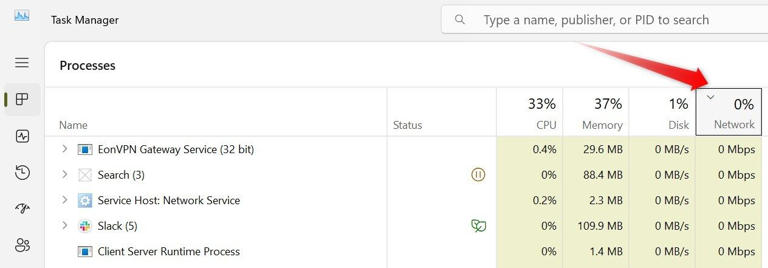
3. غیرفعال شدن نرم افزارهای امنیتی
برخی بدافزارها به گونه ای طراحی شده اند که نرم افزارهای امنیتی مانند Windows Defender یا آنتی ویروس ها را غیرفعال کنند تا شناسایی و حذف نشوند.
راه حل چیست؟
- وارد تنظیمات Windows Security شوید و وضعیت فعال بودن آنتی ویروس را بررسی کنید.
- اگر غیرفعال شده باشد، دوباره آن را فعال کنید و یک اسکن کامل انجام دهید.
- همچنین تغییرات مشکوک در تنظیمات فایروال را بررسی کرده و با استفاده از نرم افزارهای ضدبدافزار، سیستم را اسکن کنید.
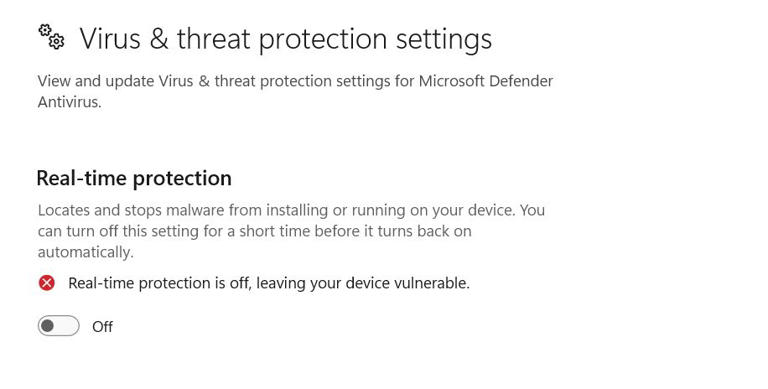
4. علائم ربوده شدن مرورگر
مرورگر شما یکی از نقاط ورود بدافزارها به سیستم است. علائمی مانند تغییر موتور جستجوی پیش فرض، نمایش تبلیغات پاپ آپ، کندی عملکرد مرورگر یا هدایت شدن به وب سایت های مشکوک می تواند نشانه آلوده شدن مرورگر و سیستم شما باشد.
چگونه رفع کنیم؟
- تنظیمات مرورگر را بازنشانی کنید یا مرورگر را مجدداً نصب کنید.
- سپس با استفاده از یک آنتی ویروس معتبر، سیستم خود را اسکن کرده و بدافزار را حذف کنید.
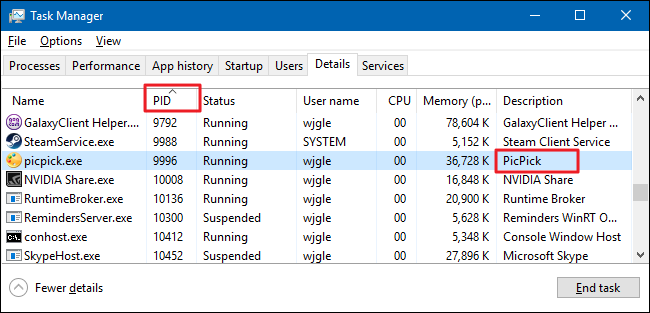
5. باز و بسته شدن خودکار برنامه ها
بدافزارها اغلب بدون جلب توجه در پس زمینه فعالیت می کنند. اما گاهی ممکن است برنامه هایی مانند Command Prompt یا PowerShell به طور ناگهانی باز و بسته شوند. این مسئله می تواند نشان دهنده تلاش بدافزار برای اجرای دستورات خاص باشد.
بررسی اتصال های مشکوک
- با استفاده از دستور netstat، اتصالات فعال سیستم را بررسی کنید.
- شماره شناسایی فرآیند (PID) مرتبط با این اتصالات را در Task Manager پیدا کنید.
- اگر فرآیند ناشناخته و مشکوکی شناسایی شد، فوراً آن را متوقف و حذف کنید.
6. وجود فایل ها یا برنامه های ناشناخته
بدافزارها گاهی به صورت نرم افزارهای جعلی در سیستم نصب می شوند یا فایل هایی با نام های عجیب و غریب در مکان های مختلف سیستم قرار می دهند.
چگونه شناسایی کنیم؟
- به تنظیمات Apps در ویندوز بروید و لیست برنامه های نصب شده را بررسی کنید.
- اگر برنامه ای مشکوک بود، آن را حذف کنید.
- همچنین، فایل های مخفی را نمایش دهید و پوشه های بزرگ و غیرعادی را بررسی کنید.
7. فعالیت غیرمنتظره دوربین و میکروفون
یکی از اهداف هکرها می تواند جاسوسی از طریق دوربین و میکروفون کامپیوتر باشد. اگر چراغ دوربین بدون استفاده روشن شود یا میکروفون فعال باشد، احتمال دسترسی غیرمجاز وجود دارد.
چگونه محافظت کنیم؟
- در تنظیمات Privacy & Security، مجوز دسترسی برنامه ها به دوربین و میکروفون را بررسی کنید.
- برنامه های مشکوک را غیرفعال یا حذف کنید.
- برای اطمینان بیشتر، یک کاور روی دوربین قرار دهید.
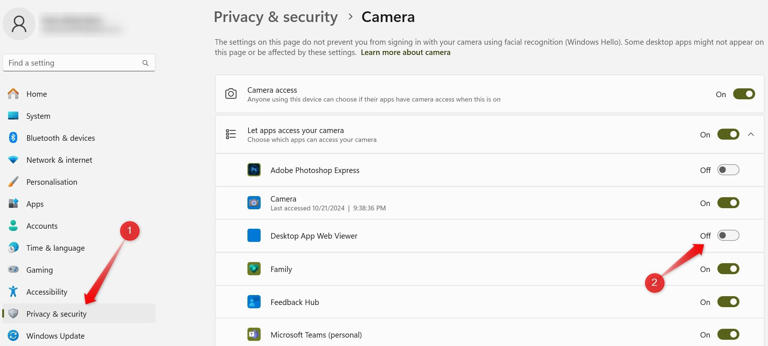
8. کند شدن زمان راه اندازی سیستم
اگر سیستم شما که قبلاً در چند ثانیه بوت می شد، اکنون زمان زیادی صرف می کند، این موضوع می تواند نشان دهنده فعالیت بدافزار باشد.
بررسی برنامه های راه انداز
- در Task Manager به بخش Startup Apps بروید.
- برنامه هایی که تأثیر زیادی بر راه اندازی دارند و مشکوک به نظر می رسند را غیرفعال کنید.
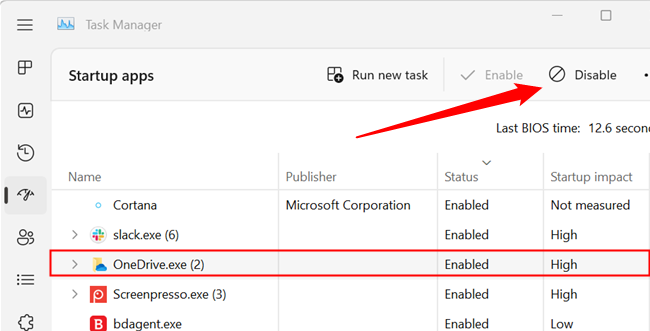
چگونه از آلودگی های آینده جلوگیری کنیم؟
- از نصب نرم افزارهای ناشناس و کلیک روی لینک های مشکوک خودداری کنید.
- همیشه از یک آنتی ویروس معتبر استفاده کنید و آن را به روز نگه دارید.
- تنظیمات امنیتی ویندوز و مرورگر خود را بررسی کنید.
با شناسایی به موقع این علائم و اتخاذ اقدامات پیشگیرانه، می توانید از ورود بدافزارها جلوگیری کرده و سیستم خود را ایمن نگه دارید. توجه به این نکات نه تنها امنیت شما را افزایش می دهد، بلکه از مشکلات بعدی و صرف هزینه های اضافی جلوگیری می کند.




ثبت یک نظر